win10系统一直在欢迎界面进不去桌面的解决教程
使用win10电脑的网友应该都知道,在电脑开机时需要经过一个欢迎界面才可以进入到系统中,不过最近有网友却遇到了win10系统一直在欢迎界面进不去桌面的情况,这是怎么回事呢?我们又该如何来处理呢?今天本文就来为大家分享关于win10系统一直在欢迎界面进不去桌面的解决教程。
解决教程如下:
1、在电脑重启开机时,点击F8进入安全模式并选择“疑难解答”。
2、选择“疑难解答”后进入下面界面点击“高级选项"。
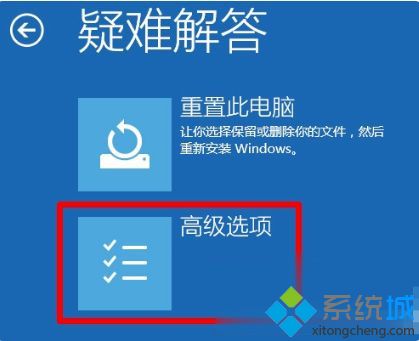
3、进入“高级选项"后点击”启动设置“。
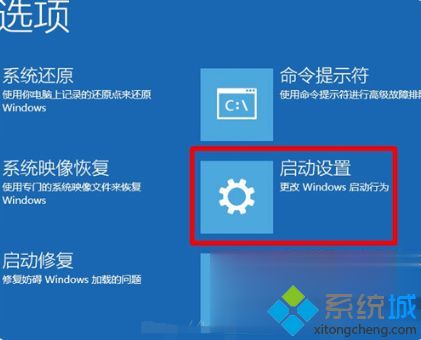
4、点击”重启“,重新启动后,就会出现如下图所示的界面。此时通过按键盘上的F4、F5、F6就可以进入不同类型的安全模式了。

5、在安全模式的桌面摁“win+R”快捷键打开运行窗口,在运行窗口输入“cmd”并点击确认进入命令行界面。
6、进入命令行界面后在C:\windows\system32>后面接着输入:netsh winsock reset catalog后按回车键即可。
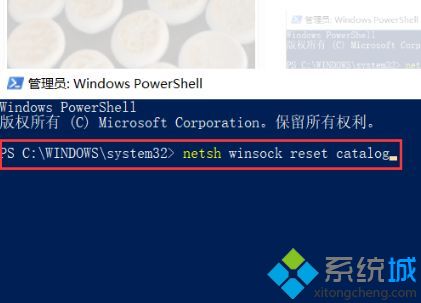
上面就是win10系统一直在欢迎界面进不去桌面的解决教程啦,有遇到同样情况的可以按照上面的方法来处理哦。
我告诉你msdn版权声明:以上内容作者已申请原创保护,未经允许不得转载,侵权必究!授权事宜、对本内容有异议或投诉,敬请联系网站管理员,我们将尽快回复您,谢谢合作!










